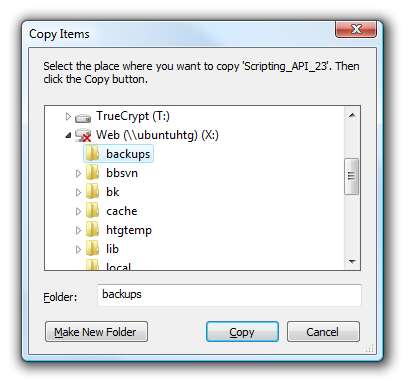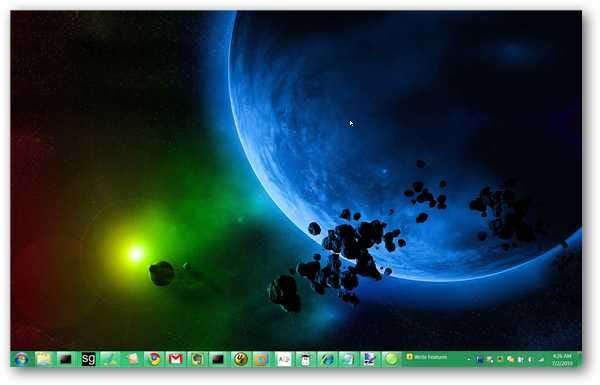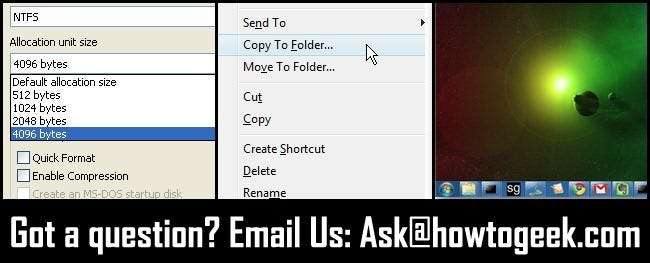
Sinulla on kysyttävää ja vastauksia. Tällä viikolla tarkastelemme jakokokojen ymmärtämistä, hiiren kakkospainikkeella olevan pikavalikon säätämistä ja tehtäväpalkin värin muuttamista.
Kohdistuskokojen ymmärtäminen

Hyvä How-To Geek,
Alustettaessa joitain USB-muistitikkuja minua kehotettiin valitsemaan jakokoko. Mikä tämä on? Miksi minun pitäisi asettaa se ja pitäisikö minun muuttaa se ensin oletusarvosta?
Ystävällisin terveisin,
Tuijottaa Muoto-ikkunaa
Hyvä tuijottaa,
Kohdistuskoko viittaa tietoklusterien kokoon, joita käytät käyttöjärjestelmääsi. Ajattele dataklustereita kuin hyllyssä olevia koreja. Kun sinun on laitettava tietoja pois, vedät korin pois ja laitat sen sisään. Mitä pienemmät korit, sitä pienemmät pienet tietopaketit, joita voit tallentaa kussakin. Mitä suurempi kori, sitä suuremmat tietopaketit. Itse hyllyn koko määrittää, kuinka paljon tallennat kokonaisdataa, mutta siinä olevien korien koko (klusterin koko) määrittää, kuinka tehokkaasti kyseiset tiedot tallennetaan. Jos sinulla on esimerkiksi pieni pieni jäljellä oleva pala jotain varastoitavaa, tuo esine saa itsestään kokonaisen suuren korin. Pienempien korien käyttö vähentää tuhlattua tilaa ja pakkauksia datapaloissa (isot ja pienet) tehokkaammin käyttämääsi tilaan.
Kuinka tämä pätee flash-asemaan? Suurempien klustereiden etuna on vähemmän hakuaikaa. Tämä auttaa oikeastaan vain perinteisillä kiintolevyillä, koska haluat minimoida ajat, jotka pään täytyy liikkua aseman yli. Flash-asemilla (ja puolijohdeasemilla) on melkein välitön hakuaika. Klusterin koon suurentaminen hakuaikojen lyhentämiseksi ei hyödytä sinua, vaan vain tekee tallennustilastasi tehottomamman. Koska flash-asema tarjoaa melkein välittömän etsinnän, haluat valita pienimmän mahdollisen jakokoon tallennustehokkuuden maksimoimiseksi.
Napsauta hiiren kakkospainikkeella pikavalikkoa
Hyvä How-To Geek,
Onko mahdollista muokata hiiren kakkospainikkeella Windowsin pikavalikkoa, jotta voin valita kansion, johon haluan kopioida korostetut tiedostot? Oletusasetukset ovat minulle melko hyödyttömiä. Haluan vain pystyä kopioimaan tiedostot valikoivasti!
Ystävällisin terveisin,
Napsauta hiiren kakkospainikkeella Rage
Hyvä hiiren kakkospainikkeen raivo,
Ymmärrämme turhautuneisuutesi. Voit lisätä haluamaasi toimintoon yksinkertaisen rekisterihakemuksen. Tutustu oppaaseen mukautettavan kopiointi- ja siirtovalikon lisäämisestä Windows 7 / Vistan hiiren kakkospainikkeella olevaan pikavalikkoon tässä . Nyt voit lopettaa odottelemasta, että Microsoft sisällyttää tämän yksinkertaisen toiminnon vihdoin.
Windowsin tehtäväpalkin värin vaihtaminen
Hyvä How-To Geek,
Minulla on todella yksinkertainen pyyntö. Haluan vaihtaa Windowsin tehtäväpalkin väriä, mutta en halua asentaa paisutettuja lisäosia tai erityisohjelmia minkäänlaisen käyttöliittymän muokkaamiseksi. Haluan vain vaihtaa tehtäväpalkkia ja lähteä kaikki muuta Windows Aero -käyttöliittymästä sama. Mitä voin tehdä?
Ystävällisin terveisin,
Tehtäväpalkin Tweaker
Hyvä tehtäväpalkki,
Pyytämäsi on todella helppo toteuttaa, olettaen, että olet valmis likaamaan kätesi kuvankäsittelysovelluksessa ja lähestymään ongelmaa ainutlaatuisella tavalla. Sen sijaan, että yritämme vaihtaa tehtäväpalkin väriä Areo-asetuksista, aiomme vain luoda taustakuvan, jonka alaosassa on värillinen nauha, joka loistaa haluamasi värin läpi. Tutustu monipuoliseen mutta älykkääseen ratkaisuumme tässä .
Onko sinulla kysymys, jonka haluat esittää How-To Geekin henkilökunnalle? Ammu meille sähköpostia osoitteeseen [email protected] ja pidä sitten silmällä ratkaisua Kysy ohjeet -sarakkeelta.